PS专业调色教程:调出美女照片性感梦幻的柔美粉色调
作者 肖阳 来源 《人像摄影》 发布时间 2010-06-23
6.还原部分色彩。

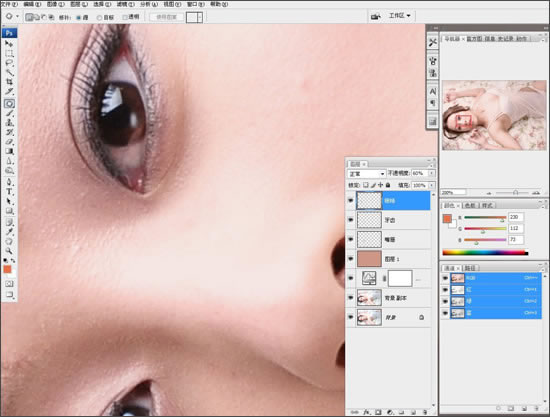
由于之前的调整是针对整张图片进行的,所以一些细节位置的色彩也会被改变(牙齿、眼部),那么这一步的调整目的就是把这些部位的颜色调还原。首先将牙齿单独选出来复制后粘贴在最上层,不透明度设置为50%即可,这样不会显得很突兀。眼部的调整方法和牙齿的调整方法相同。调整后人物会显得更加干净。
注意:在选择牙齿或者眼部的时候一定要羽化,否则粘贴后的图层就不能与原图很好地贴合,过渡会很生硬。
7.区域调色和整体调色。


首先进行区域调色。建立“曲线”调整图层,减蓝、减绿、加红,然后将照片的整体亮度稍稍提高,调整后的照片感觉色彩更加浓郁。整体观察后会发现由于一再地提亮,使照片的暗部细节不够暗,照片有些发飘,我们再次建立“曲线”调整图层,在保证亮部不变的情况下,压暗照片中的暗部,然后使用画笔工具稍稍擦拭人物的头发和眼部。
8.建立快照层。

基本的调整结束后,我们可以为当前的调整结果建立一个快照层,避免在后面的调整时破环我们现有的调整效果。快照层的建立方法是单击创建新快照按钮,也可以使用快捷键“Ctrl+Shift+Alt+E”创建。
提示:当你在处理图片的时候感觉特别好,但是又担心以后的操作会破坏调整结果而且无法找回时,就可以创建一个快照层。这样,无论你以后对它进行了什么操作,都可以通过点击快照快速返回当时的情况。
| 上一页1234下一页 |